Wer sich mit der japanischen Sprache beschäftigt, hat sich sicher schon mal gefragt, wie man in Windows 10 japanische Zeichen mit einer deutschen Tastatur verwenden kann. Wir zeigen euch, wie ihr die japanische Tastatur installiert.
Viele Länder haben ihr eigenes Tastenlayout. Oft gibt es sogar zusätzliche Zeichen auf der Tastatur. Wollt ihr mit einem deutschen Keyboard japanische Zeichen schreiben, müsst ihr ein Sprachpaket installieren und ein spezielles Tastenlayout aktivieren.
So installiert ihr die japanische Tastatur in Windows 10:
Um auf einer deutschen Tastatur Japanisch zu schreiben, müsst ihr eine weitere Sprache hinzufügen. Geht dafür einfach wie folgt vor:
- Öffnet die „Einstellungen“, indem ihr die Windows-Taste + I drückt oder das kleine Zahnrad im Startmenü anklickt.
- Wählt den Menüpunkt „Zeit und Sprache“.
- Klickt im Seitenmenü auf „Region und Sprache“.
- Drückt auf „Sprache hinzufügen“ und gebt im nächsten Fenster „Japanisch“ ein.
- Fügt die Sprache „Japanisch“ mit einem Klick hinzu.
Jetzt ist die japanische Sprache und Eingabemethode installiert und kann verwendet werden.
Auf japanisches Tastenlayout wechseln:
In der Taskleiste wird jetzt links neben der Uhr die aktuelle Tastatursprache angezeigt.
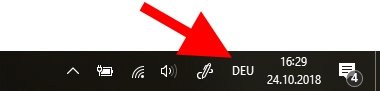
Bevor ihr die Sprache wechselt, setzt ihr am besten den Mauszeiger in das Fenster, in dem ihr schreiben wollt.
- Drückt Shift + Alt, um auf die japanische Tastatur zu wechseln.
- Führt einen Rechtsklick auf dem „A“-Symbol in der Taskleiste aus und wählt die Eingabemethode „Hiragana“.
![]()
- Jetzt könnt ihr japanische Wörter schreiben, indem ihr die normalen Buchstaben auf der Tastatur verwendet und abschließend mit der Eingabetaste bestätigt.
- Während des Schreibens öffnet sich ein Fenster, das eure Wörter erkennt und weitere Vorschläge macht. Mit der Tabulator-Taste könnt ihr zwischen den Wörtern wählen, bevor ihr endgültig mit der Eingabetaste bestätigt.
![]()
Schreibt die Worte mit den lateinischen Buchstaben auf der Tastatur so, wie sie normalerweise transkribiert werden. Zum Beispiel: „omedetou“ für „Glückwünsch!“ Neben Wörtern wie kawaii, könnt ihr auch verschiedene japanische Smileys erstellen und an Freunde versenden.
Japanische Tastatur Online:
Wer nur ein bisschen ausprobieren möchte und nicht unbedingt eine weitere Eingabemethode braucht, kann auch eine Online-Tastatur verwenden. Im Eingabefeld auf Cengolio könnt ihr ohne eine Installation Wörter eingeben und in Schriftzeichen umwandeln.
Habt ihr bei euch mehr als eine Sprache installiert? Welche Sprachen verwendet ihr? Wie oft wechselt ihr die Eingabemethoden eurer Tastatur? Schreibt es uns in die Kommentare.



